win10高版本cad为什么会卡_win10运行cad卡顿的解决方法
大家应该都知道如果我们需要绘制工程图的话,一般会用到电脑中的CAD软件。但近日有用户跟小编反映说自己的win10电脑运行高版本cad时会出现卡顿的情况,我们要怎么解决这一问题呢?下面小编就为大家分享了关于win10运行cad卡顿的解决方法,一起往下看吧。
推荐下载:win10正式版等官方下载
解决方法如下:
1、当动态输入开启的时候,你会发现光标在移动的过程中会一闪一闪的,而且画直线的时候会很卡。一般我们会选择关闭动态输入,在界面的左下方。点一下就关闭。
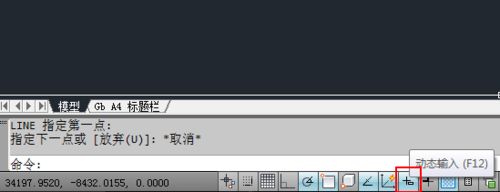
2、动态输入关闭后,虽然画线的时候不卡了,但是画圆的时候还是会很卡。严重影响工作效率。
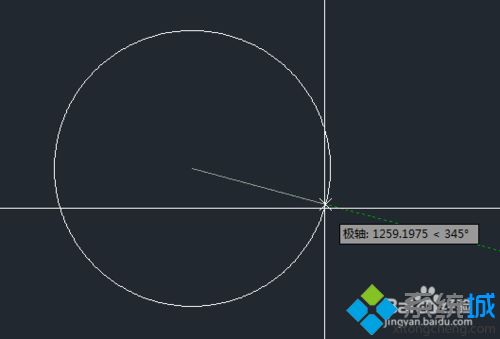
3、其实真正的原因在这。
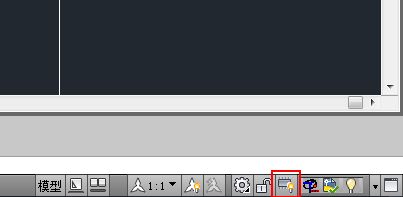
4、点击界面右下方的“硬件加速”图标,在“硬件加速”前打勾。
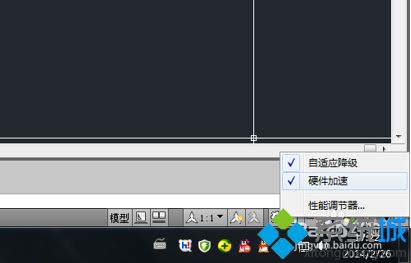
上面给大家分享的就是关于win10运行cad卡顿的解决方法啦,有出现同样情况的可以安装上面的方法来解决哦。
我告诉你msdn版权声明:以上内容作者已申请原创保护,未经允许不得转载,侵权必究!授权事宜、对本内容有异议或投诉,敬请联系网站管理员,我们将尽快回复您,谢谢合作!










